Win10键盘锁住了怎么办呢,当用户的系统win10的键盘锁住了的情况的话就没办法操作键盘了,那么要怎么才可以解锁键盘的操作,这个问题很多用户们不懂,那么其实这里提供了关于Win10键盘锁住了解决方法的内容,用户们参考此方法就可以进入系统的设置里面进行解决问题。
Win10键盘锁住了怎么办
1,按下键盘上的win+r键,打开运行窗口。输入“cmd”并回车,打开命令行。
2,在命令行中输入“sc config i8042prt start= auto”并回车。
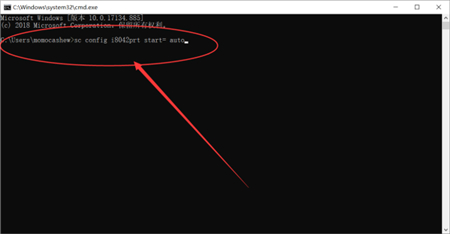
3,此时打开开始菜单,点击重启按钮,重启电脑即可解决。
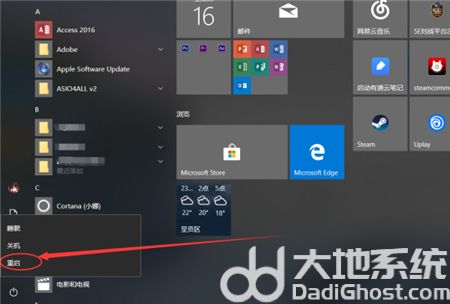
相关阅读
热门教程
最新教程